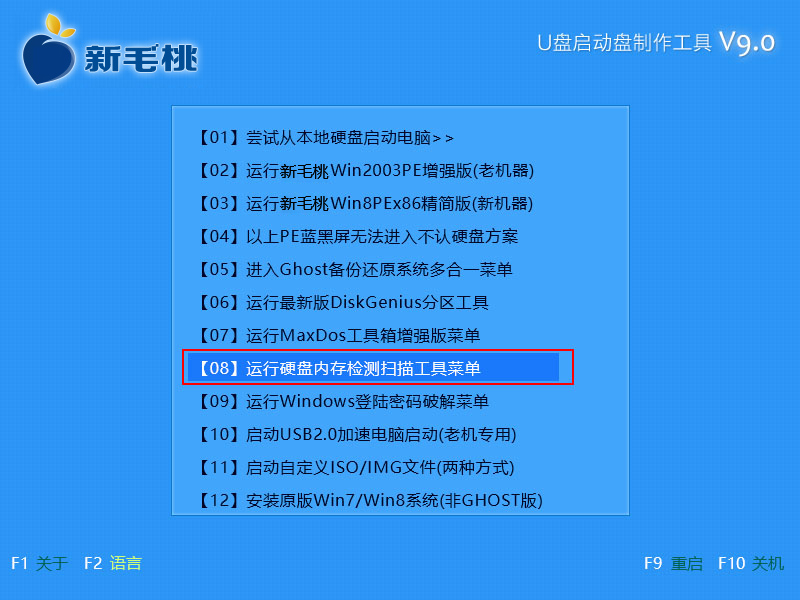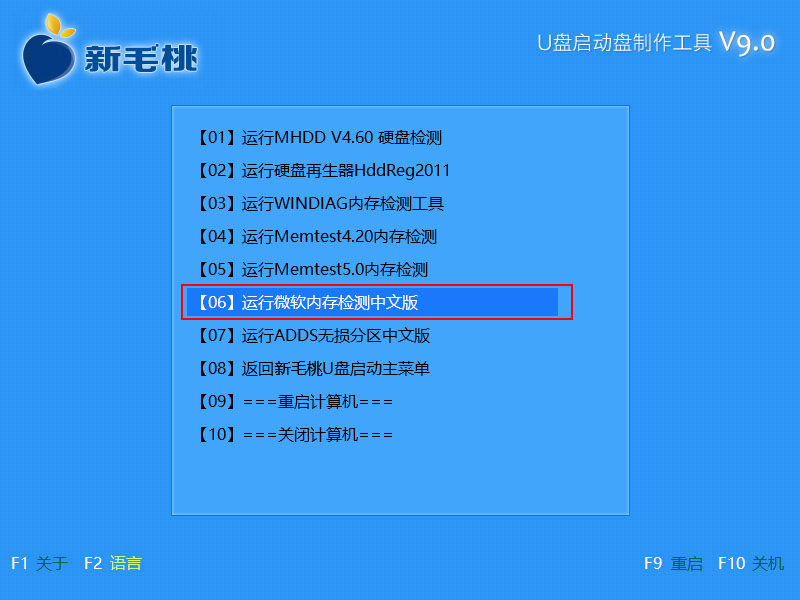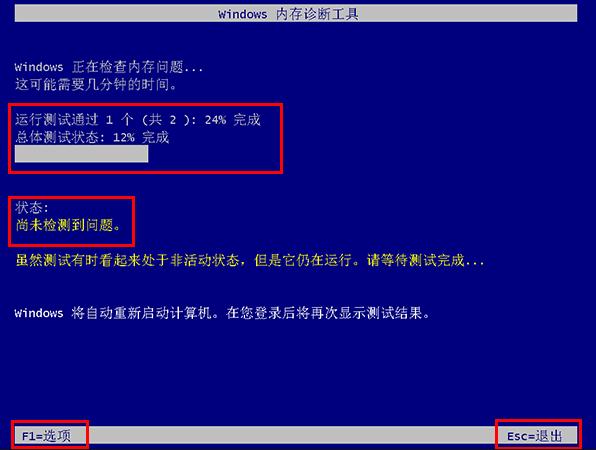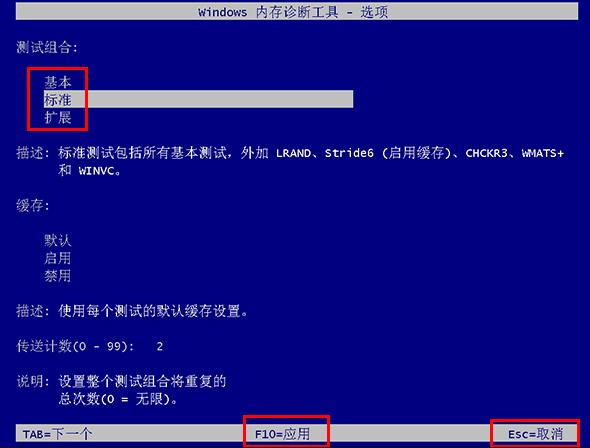Windows内存诊断是用来测试计算机随机存取内存(RAM)是否存在错误的综合性内存检测程序。其实在u助手启动u盘中也有这一功能。今天小编就来跟大家分享Windows内存诊断工具的使用方法。
1、将制作好的u盘启动盘插入计算机usb接口,重启计算机出现开机画面后按快捷键进入到u助手主菜单界面,选择“【08】运行硬盘内存检测扫描工具菜单”,按回车键确认,如下图所示:
2、接着选择“【06】运行微软内存检测中文版”,回车确认,如下图所示:
3、随后Windows内存诊断工具开始运行测试,我们可以通过界面看到测试进程和检测结果。根据界面下方提示,按F1键可以打开选项,选择检测模式,按Esc键退出检测,如下图所示:
4、在选项界面中,有基本、标准、扩展三种测试组合供我们选择。通过移动上下方向键选择后按F10键应用,按Esc键取消,如下图所示:
最后,Windows内存诊断工具检测完后,如果没有检测出问题,重启计算机即可,无需进行再次检测。有兴趣的用户不妨照着上面的步骤在自己的电脑上操作下,希望今天小编分享的这一方法能够帮到大家。
责任编辑:u助手:http://www.uzhushou.cn